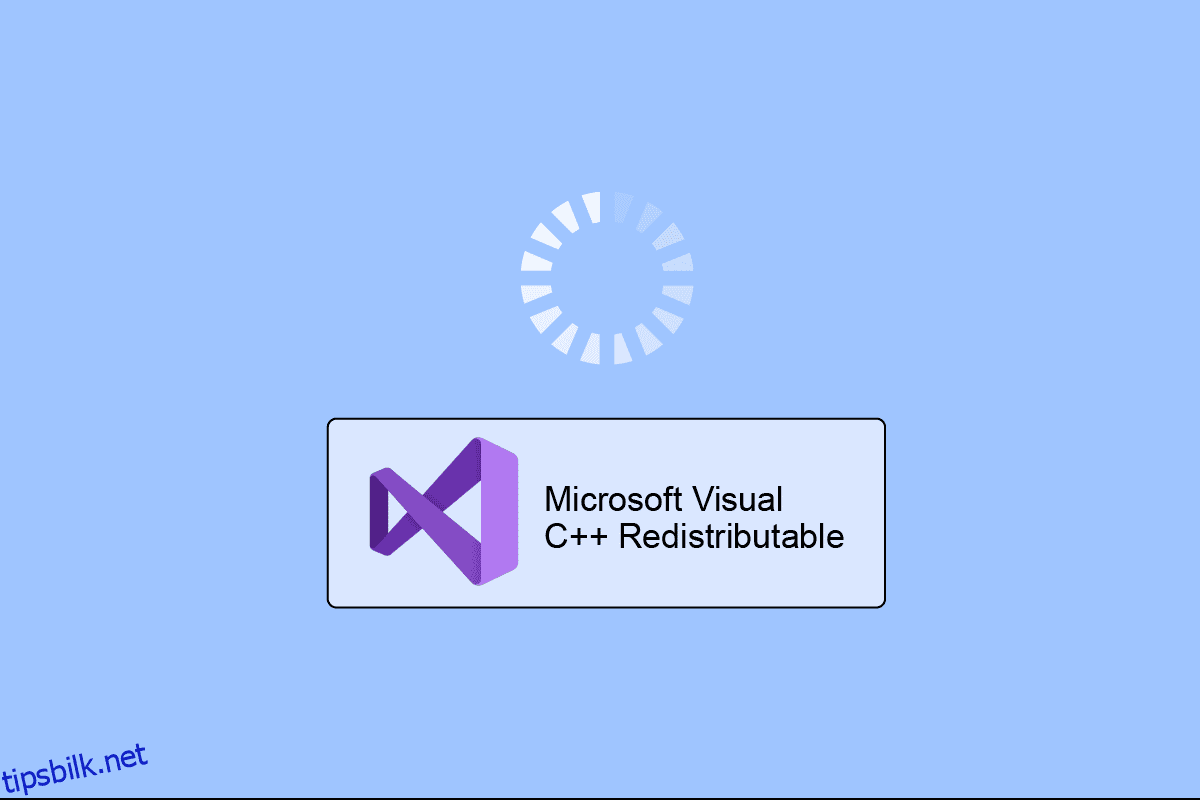Microsoft Visual C++ Redistributable er en Visual Studio-programvare tilgjengelig i prøve- og freeware-former. Pakken består av verktøy som trengs for utvikling og feilsøking, inkludert C++-kode. MSVC++ Redistribuerbar pakke er avgjørende for at Windows-programmer og -applikasjoner skal fungere, da den inneholder DLL-filer som de trenger. Hvis du har problemer med å starte en app eller et spill, er det mulig at det er noe galt med den redistribuerbare pakken på PC-en din. Vår guide vil hjelpe deg med å installere Microsoft Visual C++ Redistributable på nytt, noe som er nødvendig i slike tilfeller. Så la oss lede deg gjennom viktigheten av MSVC++ sammen med metoden for å installere Visual Studio 2015, 2017, 2019 og 2022 på nytt for å unngå kjøretidsfeil i Microsoft Visual C.
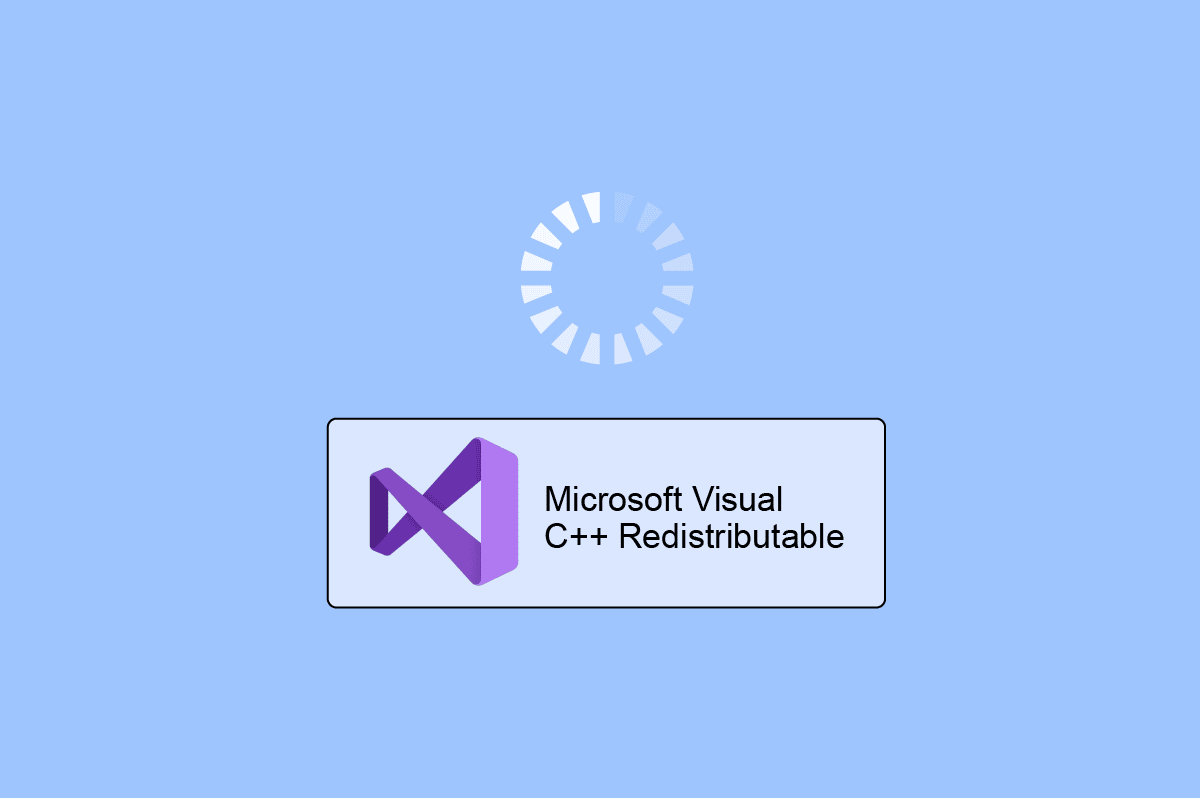
Innholdsfortegnelse
Hvordan installere Microsoft Visual C++ Redistributable på nytt
Microsoft Visual C++ Redistributable er viktig for å kjøre flere programmer, inkludert Windows OS. Den inneholder forhåndsskrevet programvare som sparer programmererne fra å omskrive vanlige kodesekvenser. Sletting eller avinstallering av MSVC-pakken kan stoppe applikasjonene fra å fungere på PC-en din. Alt i alt er Microsoft Visual C++ Redistributable ganske hendig og er ekstremt nyttig for appene.
Behov for ominstallering av Microsoft Visual C Runtime
- Behovet for reinstallering av Microsoft Visual C++ Redistributable oppstår på grunn av skadet eller korrupt pakkeinstallasjon.
- Dessuten, hvis noen av pakkefilene fjernes, må du installere MSVC++ Redistributable på nytt.
- Sletting eller fjerning av Visual C++ vil stoppe noen av appene fra å fungere, og derfor er det nødvendig å finne og installere programvaren på nytt.
Microsoft Visual C 2013 Redistribuerbar x86-nedlastingsprosess
For å installere Microsoft Visual C Runtime-pakken på nytt, må du først avinstallere programvaren og deretter en ny installasjon.
Trinn I: Avinstaller Microsoft Visual C++ ved å bruke kontrollpanelet
Det er viktig at du avinstallerer alle filene Microsoft Visual C runtime først for å installere de riktige filene senere. Du kan følge trinnene nedenfor for å avinstallere Visual C++-filer:
1. Lukk alle programmene som er åpne på systemet.
2. Høyreklikk nå på Start-ikonet og velg Kjør fra strømmenyen i Windows.
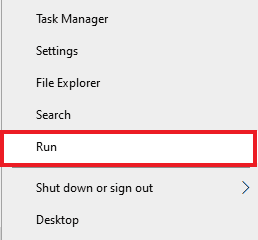
3. Skriv Kontrollpanel i dialogboksen Kjør og trykk enter.
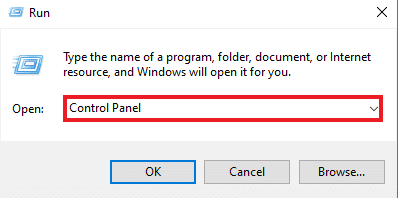
4. Åpne alternativet Programmer og funksjoner fra den gitte listen.
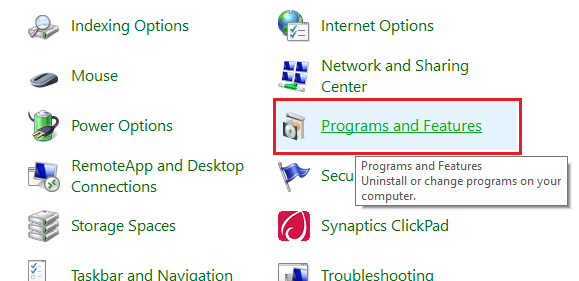
5. Høyreklikk på Microsoft Visual C++ Redistributable for din versjon av QuickBooks og klikk på Avinstaller.
For eksempel Microsoft Visual C++ 2008 Redistributable x64, som vist nedenfor.
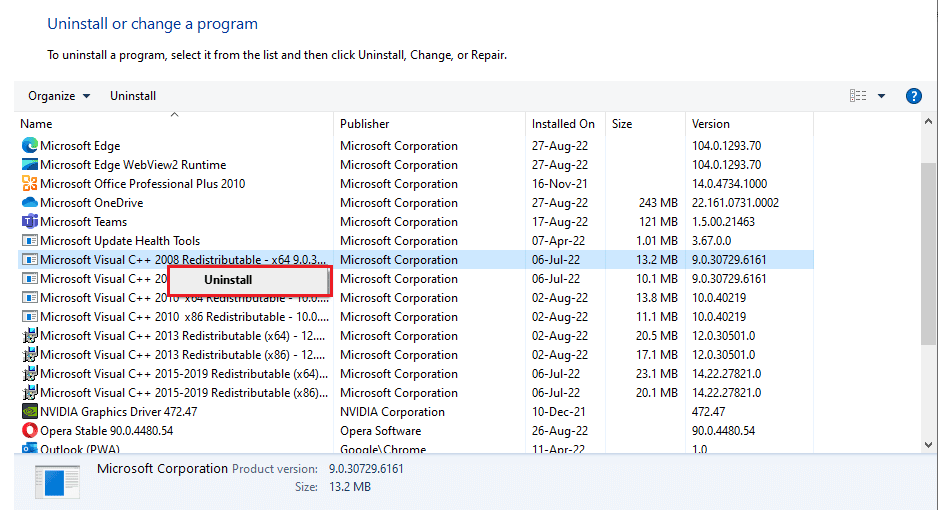
Merk: Sørg for fjerning av alle komponenter i Microsoft Visual C++-pakken.
6. Skriv og søk ledeteksten i Windows-søkefeltet, og klikk på Kjør som administrator som vist nedenfor.
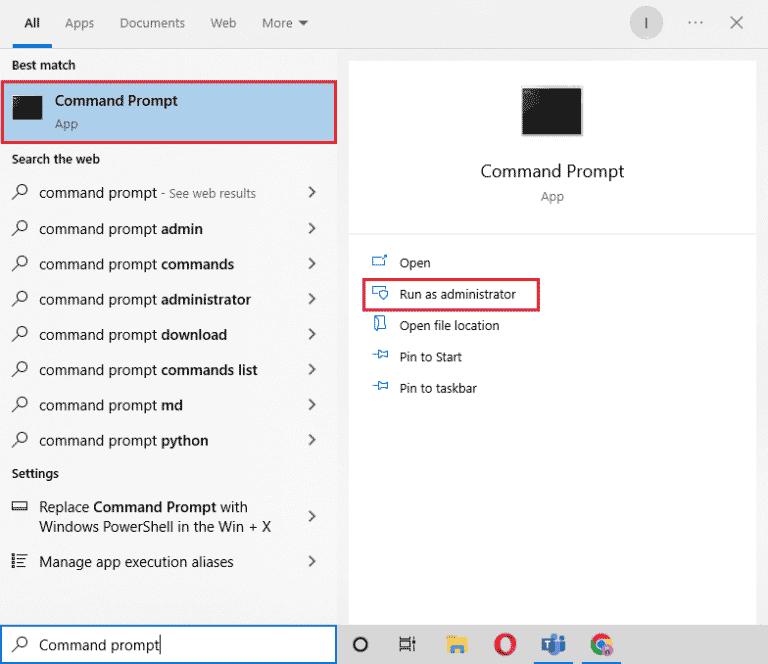
7. Skriv nå inn følgende kommandoer én etter én og trykk Enter etter hver:
Dism /online /Cleanup-Image /StartComponentCleanup
Dism /online /Cleanup-Image /restorehealth
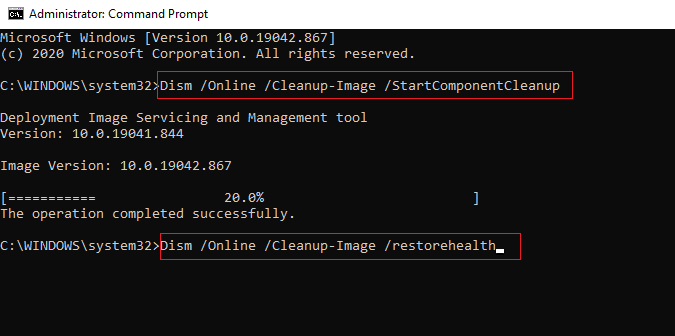
8. Når avinstalleringen er fullført, start PC-en på nytt som vist.
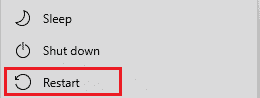
Les også: Slik fikser du Runtime Error C++ på Windows 10
Trinn II: Installer Microsoft Visual C++
Når avinstalleringsprosessen er fullført, er det på tide å installere Microsoft Visual C++ Redistributable på nytt. Å installere programvaren på nytt hjelper med installasjonen av riktig versjon og uskadede filer av Visual C++ som lar appene kjøre ordentlig. Så for å gjøre det, fortsett med trinnene nevnt nedenfor:
1. Start en hvilken som helst nettleser på PC-en og åpne Microsoft Visual C++ Redistribuerbar side.
2. Last ned den siste tilgjengelige Visual C++-pakken, f.eks. Microsoft Visual C++ Redistribuerbare pakker for Visual Studio 2015, 2017 og 2019.
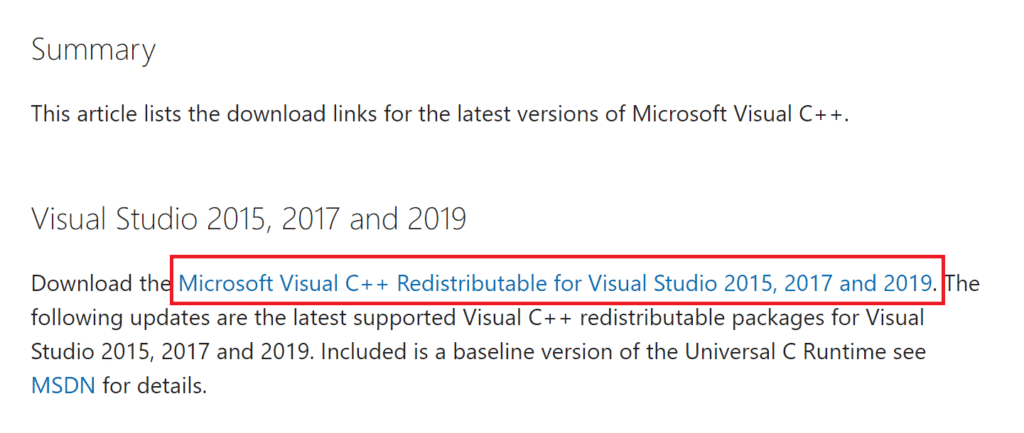
3. Dobbeltklikk nå på den nedlastede filen og installer pakken ved å følge instruksjonene på skjermen.
4. Start PC-en på nytt når installasjonsprosessen er fullført.
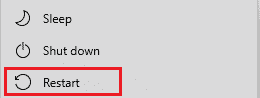
Nå som du har nylig installert Visual C++-pakken på systemet ditt, kan du kjøre appene eller programmene som var vanskelige å betjene tidligere, uten forstyrrelser eller problemer.
Ofte stilte spørsmål (FAQs)
Q1. Hva kan jeg gjøre for å fikse Visual C++ som ikke installeres?
Ans. Problemet med Visual C++ som ikke installerer kan fikses ved å tvinge frem trinn som å reparere den allerede installerte versjonen av Microsoft Visual C++. Å installere pakkefilene på nytt vil også hjelpe med slike problemer.
Q2. Hvor kan jeg finne Microsoft Visual C++ installert på min PC?
Ans. Microsoft Visual C++ finner du lagret i HKEY_LOCAL_MACHINESOFTWARE[Wow6432Node]MicrosoftVisualStudio14.0VCRuntimes{x86|x64|ARM}-nøkkel i Registerredigering.
Q3. Hva skjer når du avinstallerer Microsoft Visual C++?
Ans. Hvis du tilfeldigvis avinstallerer Microsoft Visual C++ fra PC-en din, kan muligheten for at en rekke apper og programmer ikke fungerer, bli høyere. Siden en rekke programmer er avhengige av disse pakkefilene, vil sletting av dem fra systemet forstyrre hvordan appene fungerer og deres grunnleggende funksjoner.
Q4. Hvordan kan jeg sjekke versjonen av Microsoft Visual C++?
Ans. Versjonen av Microsoft Visual C++ kan sjekkes fra kontrollpanelet på din PC. Start kontrollpanelet og åpne Programmer og funksjoner i det, der vil du finne versjonene av MSVC++ Redistributable tilgjengelig i listen over installerte programmer.
Q5. Hva forårsaker kjøretidsfeil i Microsoft Visual C++?
Ans. Kjøretidsfeil i Microsoft Visual C++ er vanligvis forårsaket av at kjøretidskomponenter i Visual C++-biblioteker mangler eller også hvis det er programvareproblemer i systemet. Disse feilene løses vanligvis ved hjelp av en enkel omstart av systemet.
***
Vi håper at dette dokumentet kan veilede deg om de best mulige metodene for å installere Microsoft Visual C++ Redistributable-pakken på nytt. Legg igjen dine spørsmål eller verdifulle forslag i kommentarfeltet nedenfor.